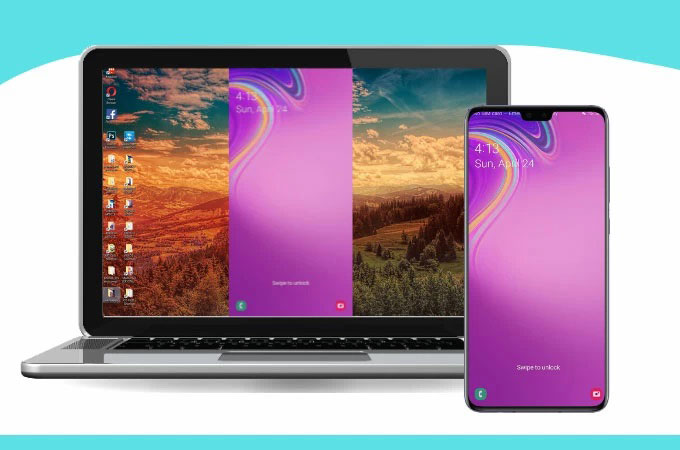
Wenn Sie ein Android-Handy haben und Android auf Windows 11 spiegeln möchten, können Sie die folgenden Bildschirmspiegelungstools verwenden. Mit diesen Tools können Sie Videos und Filme von Ihrem Handy auf Ihren PC streamen, Ihr Lieblings-Handyspiel spielen und es auf den PC-Bildschirm projizieren, Fotos und andere Dateien auf Ihrem Windows 11-Browser anzeigen. Starten Sie die Spiegelung des Android-Bildschirms auf Windows 11 mit den folgenden Tools.
3 Möglichkeiten, den Android-Bildschirm auf Windows 11 zu spiegeln
ApowerMirror
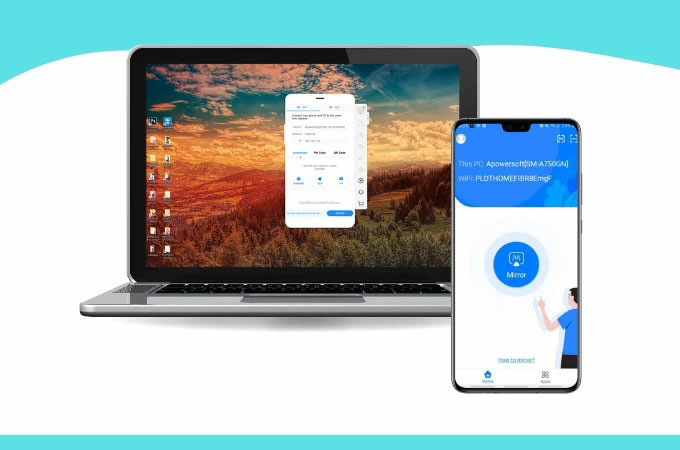
Eines der besten Online-Spiegelungstools zur Projektion von Android-Handys auf Windows 11 ist ApowerMirror. Dieses erstaunliche Tool kann den Bildschirm Ihres Android-Telefons in hoher Qualität auf Ihrem PC anzeigen, ohne dass es zu Verzögerungen oder Ausfällen kommt. Außerdem ist die Schnittstelle sehr klar und einfach zu verstehen, weshalb mehr als 5.000.000 Benutzer ApowerMirror lieben.
Überprüfen Sie die hier aufgeführten Schritte, um die Spiegelung mit ApowerMirror zu starten:
- Laden Sie die App sowohl auf Android als auch auf Windows 11 herunter.
- Starten Sie die App auf beiden Geräten und verbinden Sie sie mit demselben WLAN-Netzwerk.
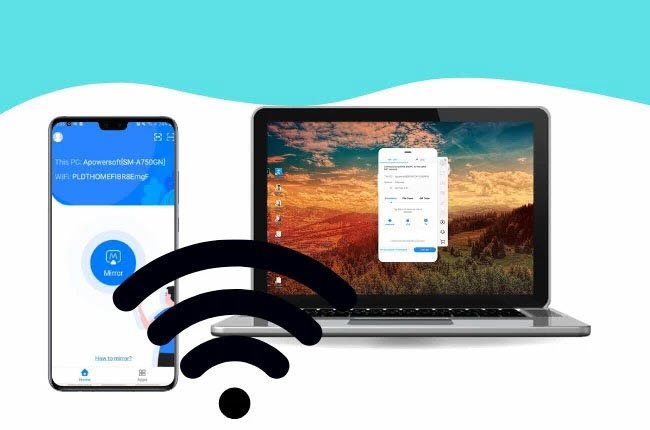
- Tippen Sie auf Ihrem Android-Handy auf das blaue Spiegelsymbol > Telefon auf PC spiegeln > Jetzt starten, dann beginnt der Spiegelungsprozess.
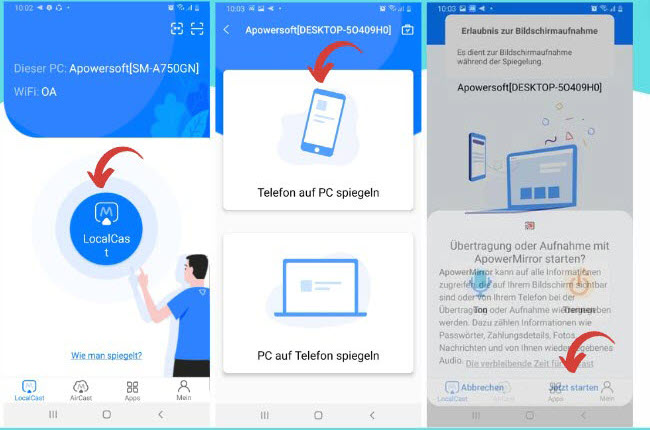
Eingebaute Cast-Funktion
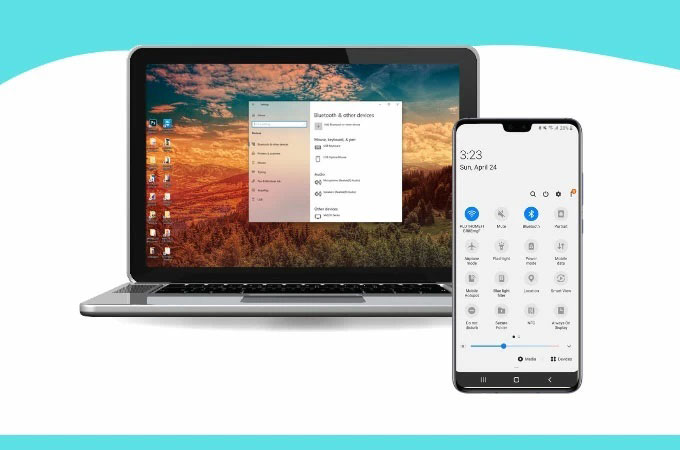
Wenn Sie keine anderen Mirroring-Anwendungen herunterladen oder installieren möchten, um Android auf Windows 11 zu übertragen, können Sie die integrierte Cast-Funktion Ihres Android-Telefons verwenden. Damit können Sie Videos und Filme von Ihrem Mobiltelefon auf Ihr Windows 11 übertragen und abspielen, ohne dass Sie eine Spiegelungsanwendung aus dem Google Play Store benötigen. Probieren Sie diese Methode aus und verwenden Sie die Cast-Funktion, indem Sie die hier aufgeführten Schritte ausführen.
- Gehen Sie auf Ihrem Windows 11 zu den Einstellungen > Bluetooth- und andere Geräte.
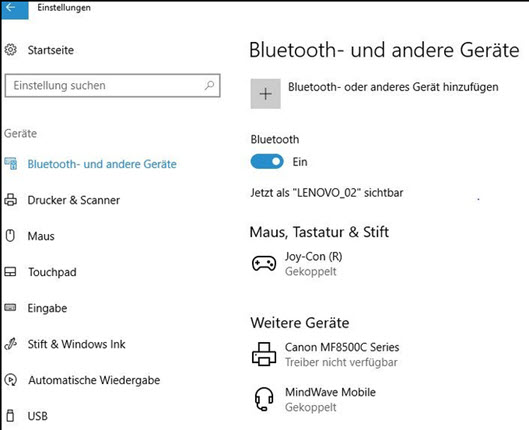
- Zeigen Sie auf Ihrem Android-Telefon die Benachrichtigungsleiste an, schalten Sie Bluetooth ein und tippen Sie auf die Smart View > wählen Sie Ihr Windows 11 aus der Liste aus, um das Casting Ihres Android-Telefons auf Ihr Windows 11 zu starten.
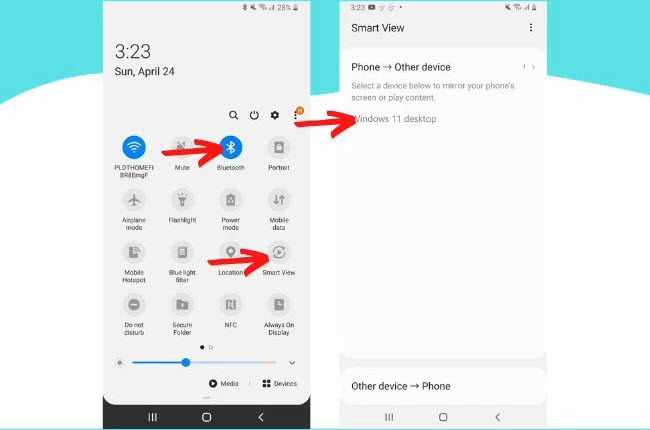
Mobizen

Das letzte Tool aus der Liste, das Sie verwenden können, um Ihr Android auf Windows 11 spiegeln zu können, ist Mobizen. Es ist auch ein All-in-One-Recorder, Screen-Capturer und Video-Editor. Darüber hinaus können Sie auch kurze Clips mit dem Clean Mode ohne Wasserzeichen erstellen. Führen Sie die folgenden Schritte aus, um Mobizen zu verwenden.
- Installieren Sie die App auf Ihrem Android-Handy und Windows 11 und starten Sie sie anschließend.
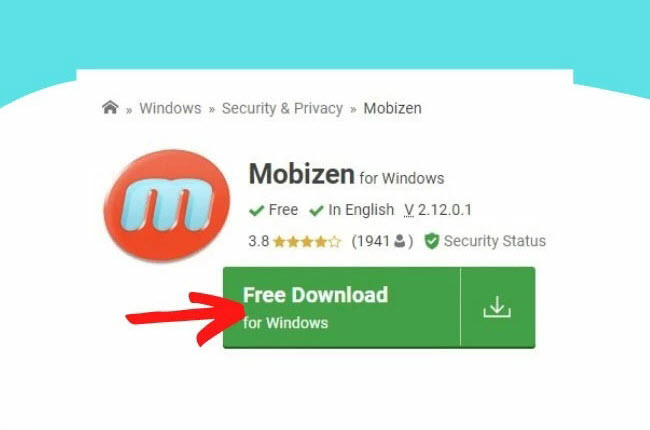
- Tippen Sie auf Ihrem Handy auf das Mobizen-Symbol und dann auf Jetzt starten, um die Spiegelung zu starten.
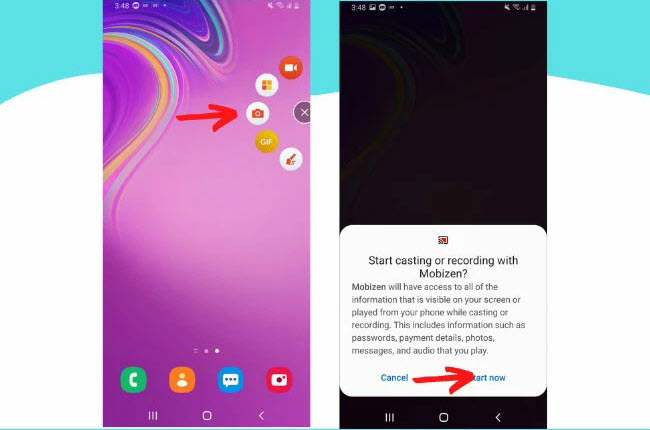
Fazit
Dies sind die 3 besten Methoden, die Sie verwenden können, um den Android-Bildschirm ohne Probleme auf Windows 11 zu spiegeln. Alle bieten eine hervorragende Spiegelungsqualität und sind sehr einfach zu bedienen. Sie können alle Tools ausprobieren und prüfen, welches für Ihr Android und Windows 11 geeignet ist. Wenn Sie jedoch nach dem qualitativ besten Spiegelungstool suchen, verwenden Sie ApowerMirror.

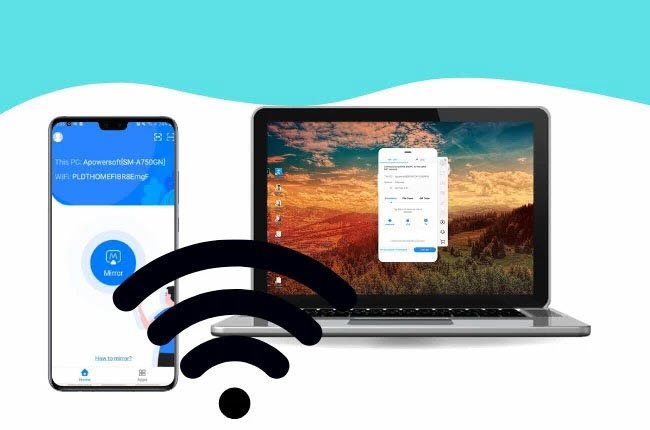
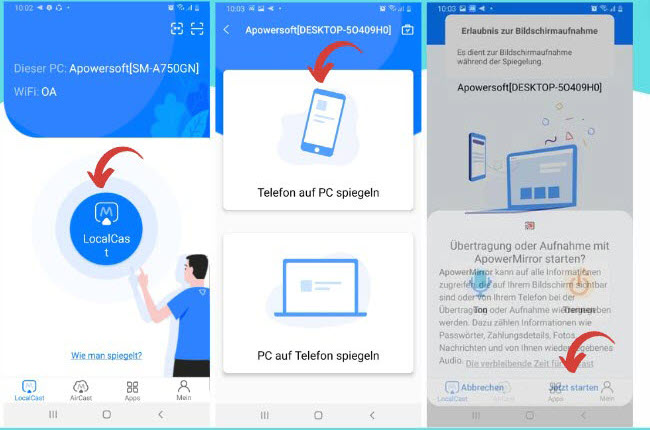
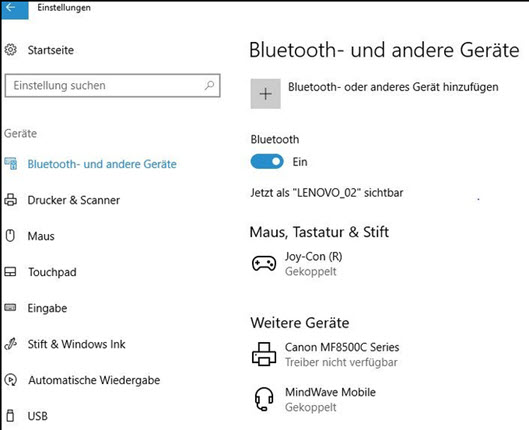
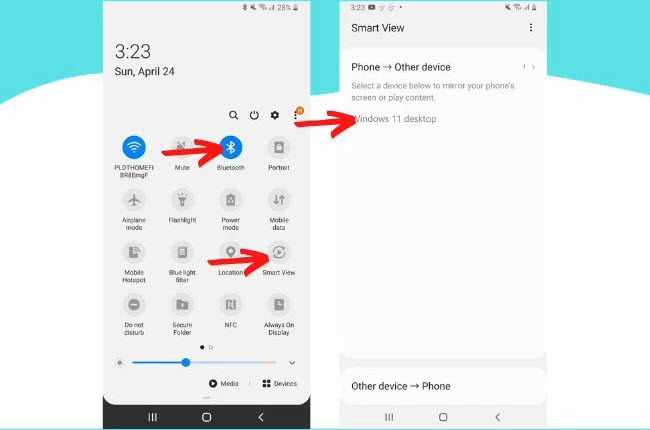
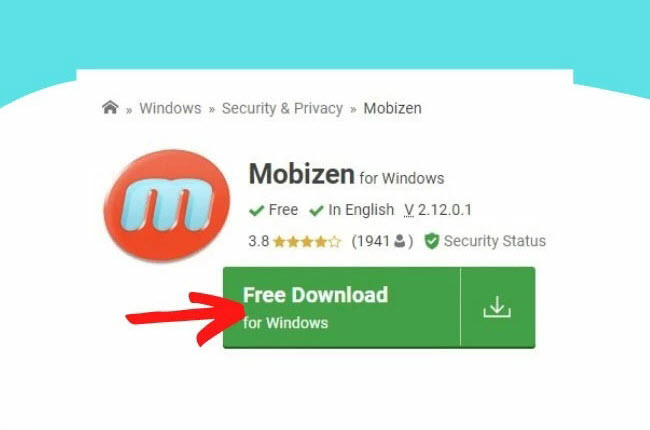
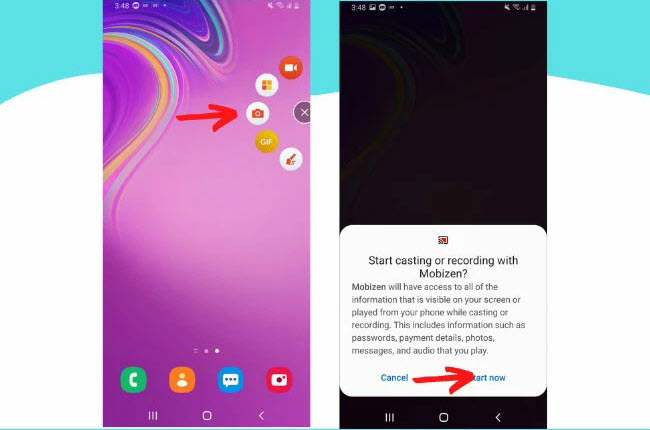

Einen Kommentar schreiben